ppt나 pptx 파일의 용량 너무 크면 파일을 열 때 오래 걸리거나 전반 적인 작업 속도가 느려질 수 있다.
이러한 문제가 발생하는 것을 막기 위해서는 ppt 파일의 용량이 너무 많이 늘어나지 않도록 줄이는 것이 좋은데 용량이 늘어나는 가장 큰 이유는 프레젠테이션을 위해 넣는 다양한 이미지가 주원인으로 이미지의 용량을 줄이면 ppt 파일의 용량을 효과적으로 줄일 수 있다.
목차(Contents)
파워포인트 ppt 파일 용량 줄이기
ppt 파일의 이미지 용량을 줄이고자 한다면 파워포인트에서 ppi를 낮은 값으로 설정하면 된다.
ppi를 변경하는 방법은 크게 세 가지로 옵션에서 변경, 저장 시 변경, 특정 이미지만 변경할 수 있으며 상황에 맞게 변경하면 된다.
– 파워포인트 옵션에서 ppi 변경.
변경한 ppi가 저장 시 항상 적용되도록 하고자 한다면 파워포인트의 옵션에서 ppi 값을 변경하자.
[파일 -> 옵션]을 클릭하여 옵션을 실행.
옵션 창이 나타나면 [고급]으로 이동한 뒤 [기본 대상 출력 설정]의 값을 변경하면 된다.
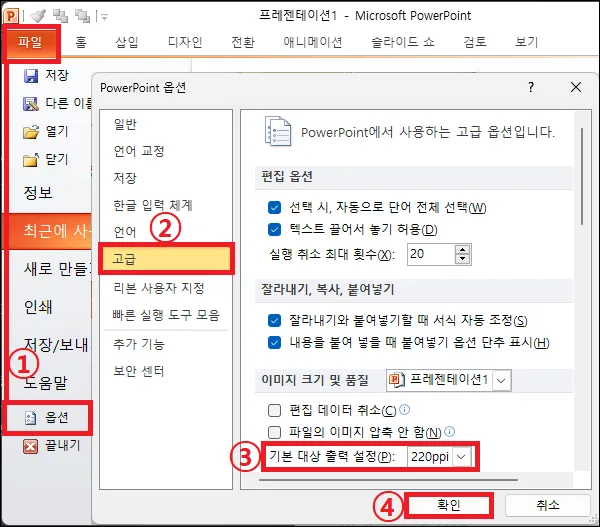
– 파일 저장 시 ppi 변경.
해당 파일을 저장할 때만 ppi를 변경한다면 다른 이름으로 저장할 시 그림 압축 설정을 변경하면 된다.
[파일 -> 다른 이름으로 저장]을 클릭.
저장 창이 나타나면 [도구 -> 그림 압축]을 클릭.
대상 출력 부분을 확인하고 설정을 변경한 뒤 확인 버튼 클릭 후 저장하면 된다.
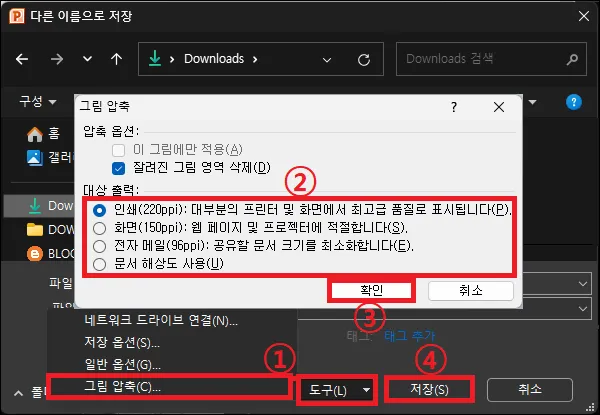
– 특정 이미지의 ppi만 변경.
전체 이미지가 아닌 특정 이미지의 ppi만 변경하고자 한다면 그림 서식에서 그림 압축 설정을 변경하면 된다.
파워포인트에서 이미지를 선택 후 [서식 -> 그림 압축] 클릭.
대상 출력 부분을 확인하고 설정을 변경한 뒤 확인 버튼 클릭 후 저장하면 된다.
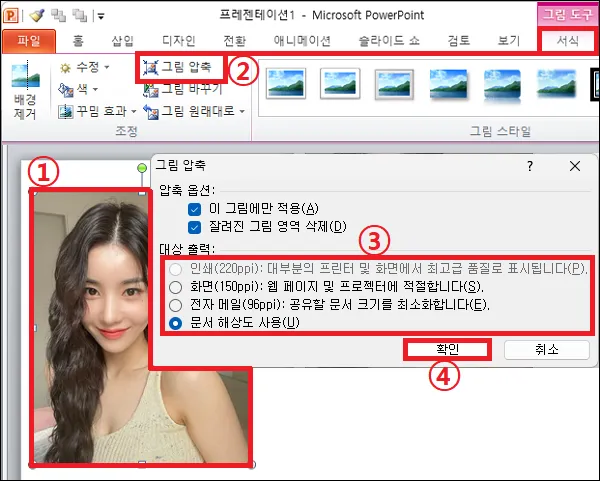
– 이미지 품질 변경.
ppi 변경 값은 220(기본), 150, 96 밖에 없기 때문에 용량을 줄이려다 이미지의 품질이 너무 떨어진다면 문제가 될 수 있다.
이런 경우에는 파워포인트의 ppi를 조절하기보다는 포토 스케이프 같은 프로그램을 사용하여 이미지의 품질을 직접 지정하여 저장하고 ppt 파일에 넣는 것도 방법이 될 수 있다.
그 외 내용
요즘에는 컴퓨터의 성능도 좋아지고 USB 등 저장 매체의 용량도 늘어나고 다양해졌기 때문에 ppt 파일의 용량을 굳이 줄일 필요까지는 없을지도 모른다.
하지만 ppt 파일을 실행하는 환경이 항상 고사양의 컴퓨터는 아닐 수 있기 때문에 미리미리 용량을 줄여놓는 것이 여러모로 좋을 것이다.